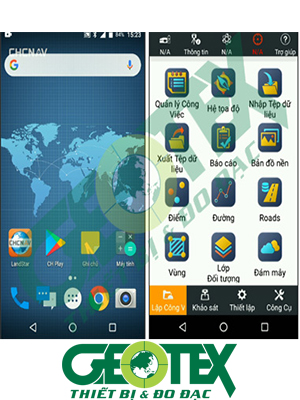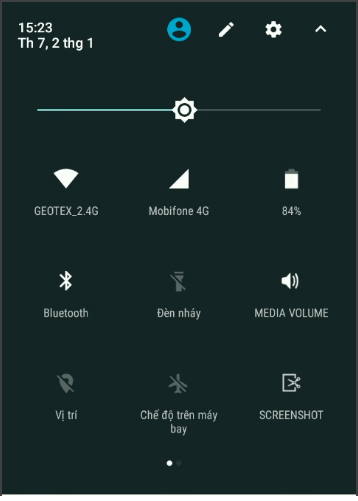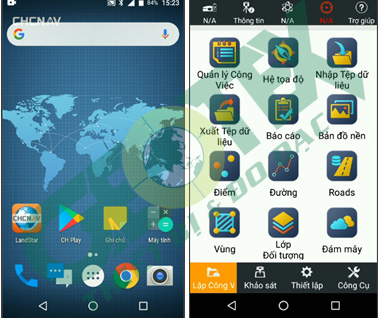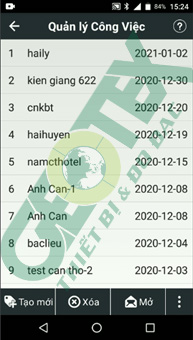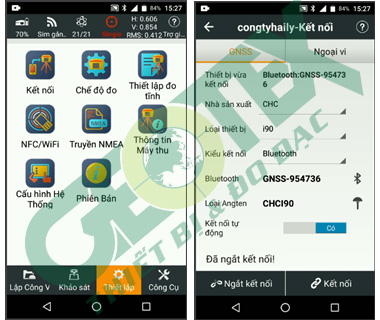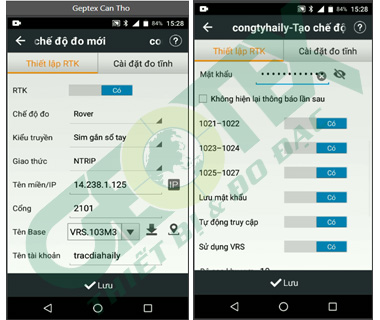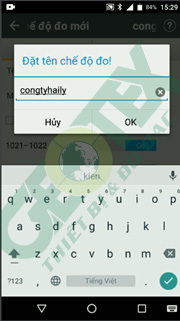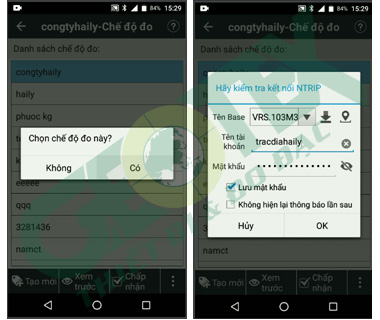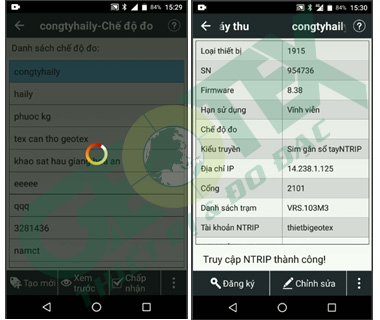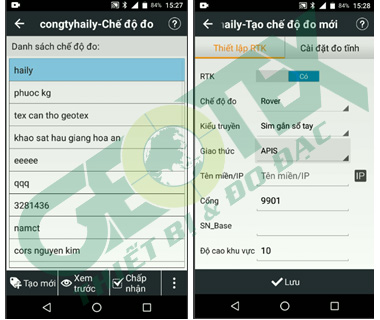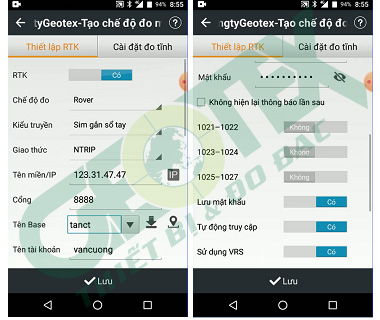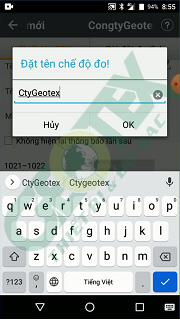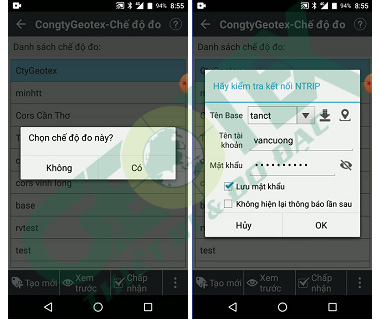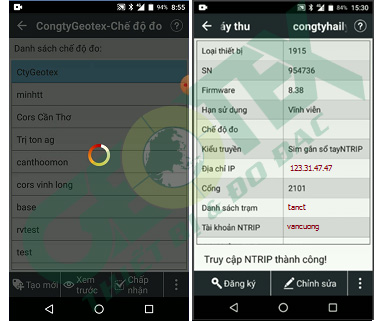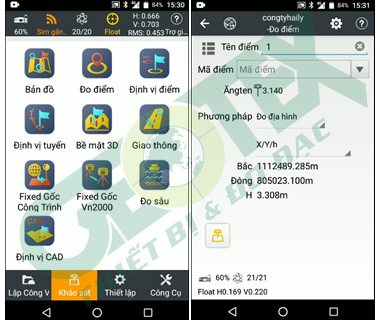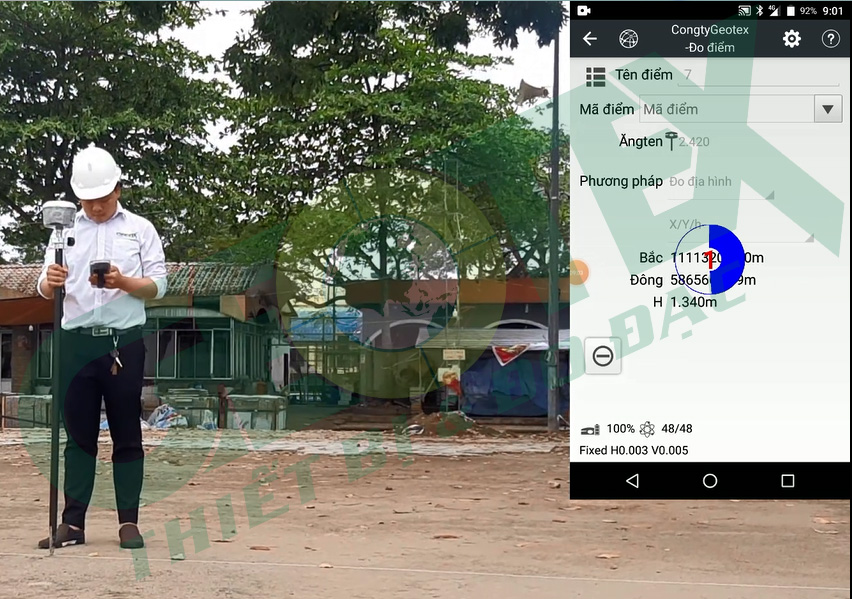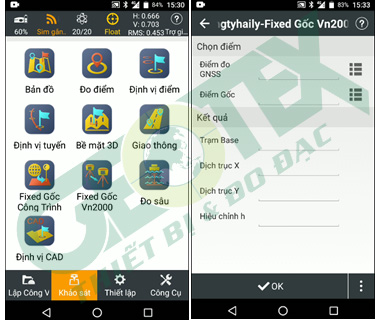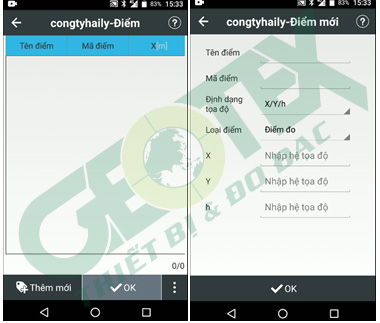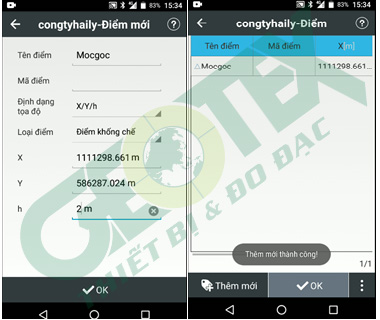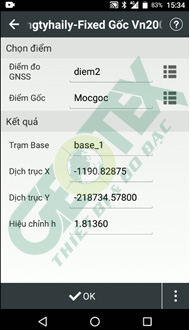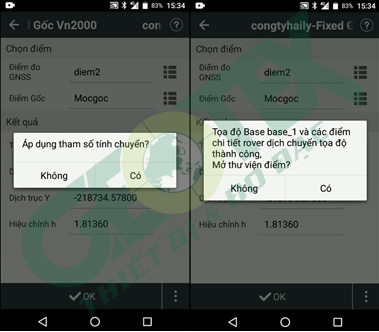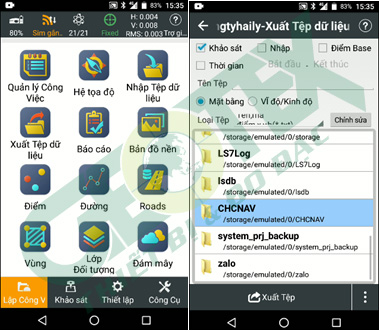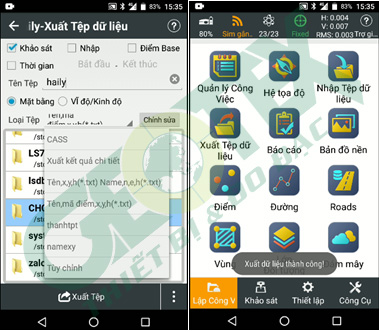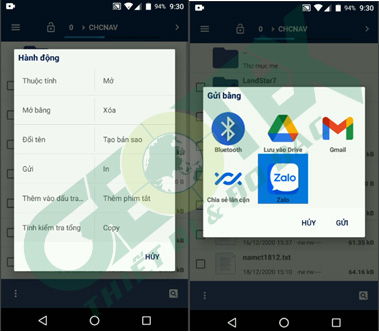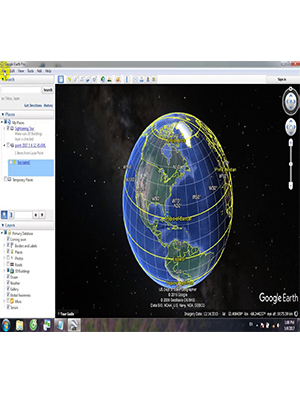CÁCH DÙNG MÁY GPS RTK CHCNav (i50, i73, i90)
Liên hệ
Cách sử dụng máy GPS CHC Với giao diện bằng tiếng Việt nên người dùng sẽ dễ dàng thao tác hơn thông qua phần mềm LandStar 7.
CÁCH DÙNG MÁY GPS RTK CHCNav (i50, i73, i90) tối ưu hiệu quả
Quý khách có nhu cầu nhận báo giá & tư vấn, vui lòng để lại thông tin để bộ phận bán hàng có thể liên hệ và chăm sóc hoặc liên hệ trực tiếp thông qua Zalo và Số Điện Thoại để được tư vấn sớm nhất!
Thông số kỹ thuật của CÁCH DÙNG MÁY GPS RTK CHCNav (i50, i73, i90)
(Cách kết nối Cors (Cục/tư nhân), Cách đo đạc, trút số liệu và Các lỗi thường gặp)
Máy GPS RKT CHCNav là dòng máy đo RTK có số lượng người dùng đông đảo nhất hiện nay bởi tính ổn định, đo đạc chính xác và đặt biệt với giao diện tiếng Việt, rất phù hợp với người dùng Việt Nam.
Công ty Geotex xin trân trọng gửi đến quý khách hàng bài viết giới thiệu về công nghệ đo RTK bằng sim 4G kết hợp với hệ thống trạm Cors (Cors cục và Cors tư nhân) trên dòng máy định vị RKT CHCNav.
Với hệ thống trạm Cors của cục Đo đạc và Bản đồ phủ sóng khắp cả nước cùng với hệ thống trạm Cors tư nhân, việc đo đạc ngày nay trở nên nhanh chóng và đơn giản hơn, chỉ cần một người dùng và bộ máy GPS RKT, có thể kết nối với hệ thống Cors thông qua dữ liệu mạng 4G và có thể đo đạc ở bất cứ đâu.
Cách kết nối máy GPS CHCNav với hệ thống Cors cục.
Với giao diện bằng tiếng Việt nên người dùng sẽ dễ dàng thao tác hơn thông qua phần mềm LandStar 7.
Trước tiên người dùng bật đầu thu lên, bật Bluetooth, 4G trên sổ tay lên và mở ứng dụng LandStar 7. Sau đó tiến hành kết nối Bluetooth giũa sổ tay và đầu thu (thông thường máy thu và số tay sẽ tự động kết nối lại với nhau).
Trong giao diện phần mềm, người dùng cần tạo 1 file để chứa dữ liệu đo.
- Vào phần LẬP CÔNG VIỆC và nhấn chọn QUẢN LÝ CÔNG VIỆC ► Bấm TẠO MỚI để lập một file công việc mới (nếu đã lập rồi thì chọn file và nhấn mở).
- Khi tao file công viêc người dùng cần chú ý nhập đúng kinh tuyến trục tại địa phương mình đang thực hiện đo đạc, (ví dụ KTT Cần Thơ là 105000’00”)
Sau khi tạo file công việc xong, ta tiến hành kết nối máy và kết nối với hệ thống trạm Cors, đây là công tác quan trọng cuối cùng trước khi tiến hành đo đạc.
Sổ tay và đầu thu kết nối với nhau bằng Bluetooth
- Chọn sang thẻ THIẾT LẬP ► Chọn KẾT NỐI
- Chọn model máy, số seri máy và nhấn KẾT NỐI
- Sau khi kết nối Bluetooth xong, tiếp theo là kết nối với hệ thống trạm Cors Cục.
- Từ trang màn hình thiết lập, nhấn chọn vào CHẾ ĐỘ ĐO ► Nhấn chọn TẠO MỚI
- Tại tab Thiết Lập RTK, tiến hành cài đặt như sau:
- Bật mục RTK : (Có)
- Chế độ đo : Rover
- Kiểm truyền : Sim gắn sổ tay.
- Giao thức : NTRIP
- Tên miền : 14.238.1.125 (đây là tên miền khi sử dụng trạm Cors Cục)
- Cổng : 2101 (hoặc có thể là 2102, 2103..)
- Tên tài khoản : nhâp tên TK mình đã đăng ký với Cục (VD tracdiahaily)
- Mật khẩu : nhập đúng mật khẩu đăng nhập tài khoản vào.
- Tên Base : nhấn chọn phím “mũi tên xuống” để dò trên trạm Base, tên Base sẽ gồm “VRS.kinh tuyến trục và múi chiếu” – (ví dụ VRS.105M3 tương ứng với kinh tuyến trục 1050 và múi chiếu 3 độ)
- Bật mở hết các cổng tham chiếu từ 1021 đến 1027.
- Sau khi cài đặt xong nhấn LƯU và đặt tên cho chế độ đo ► OK
- Tiếp theo nhấn chọn chế độ đo và đặt tên và nhấn CHẤP NHẬN ► CÓ ►OK để hoàn thành việt kích hoạt.
- Người dùng đợi máy kết nối, khi nào máy báo đã kết nối thành công, người dùng và kiểm tra ► Xuất hiện bảng thông báo TRUY CẬP NTRIP THÀNH CÔNG là quá trình kết nối với hệ Cors Cục đã hoàn thành
Sau khi kết nối xong với trạm Cors, người dùng đợi tín hiệu về tinh Fix là có thể tiến hành các công tác đo đạc khác như đo khảo sát, tím điểm thiết kế,…
Cách kết nối máy GPS CHCNav với hệ thống Cors tư nhân.
Việc kết nối máy GPS RTK CHCNav với hệ thống trạm Cors tư nhân cũng tương tự các bước như kết nối với Cors cục, chỉ khác nhau về các thông số kết nối.
- Từ trang màn hình thiết lập, nhấn chọn vào CHẾ ĐỘ ĐO ► Nhấn chọn TẠO MỚI
- Tại tab Thiết Lập RTK, tiến hành cài đặt như sau:
- Bật mục RTK : (Có)
- Chế độ đo : Rover
- Kiểm truyền : Sim gắn sổ tay.
- Giao thức : NTRIP
- Tên miền : 123.31.47.47 (đây là tên miền khi sử dụng Cors tư nhân)
- Cổng : 8888
- Tên tài khoản : nhâp tên TK mình đã đăng ký với Cục (VD: vancuong)
- Mật khẩu : nhập đúng mật khẩu đăng nhập tài khoản vào.
- Tên Base : nhấn chọn phím “mũi tên xuống” để dò trên trạm Base, tên sẽ là tên gắn liền với trạm Cors của đja phương (VD là tanct – là trạm Cần Thơ, hoặc STTP là Sóc Trăng tại trung tâm TP..)
- Tắt hết các cổng tham chiếu từ 1021 đến 1027.
- Sau khi cài đặt xong nhấn LƯU và đặt tên cho chế độ đo ► OK
- Tiếp theo nhấn chọn chế độ đo và đặt tên và nhấn CHẤP NHẬN ► CÓ ►OK để hoàn thành việt kích hoạt.
- Người dùng đợi máy kết nối, khi nào máy báo đã kết nối thành công, người dùng và kiểm tra ► Xuất hiện bảng thông báo TRUY CẬP NTRIP THÀNH CÔNG là quá trình kết nối với hệ Cors Cục đã hoàn thành
Sau khi kết nối xong với trạm Cors, người dùng đợi tín hiệu về tinh Fix là có thể tiến hành các công tác đo đạc khác như đo khảo sát, tím điểm thiết kế,…
Cách thực hiện công tác đo khảo sát bằng máy RTK CHCNav.
Sau khi kết nối với trạm Cors xong, ta đợi 1-2 phút, khi nào thu đủ tín hiệu vệ tinh và máy báo fix là ta có thể tiến hành công tác đo đạc được.
- Trở lại trang màn hình ban đầu và nhấn chọn thẻ KHẢO SÁT ► Vào mục ĐO ĐIỂM đế tiến hành đo đạc:
- Thao tác tại mục đo điểm như sau:
- Tên điểm : đặt tên cho điểm đo
- Mã điểm : đặt ghi chú cho điểm đo.
- Ăng ten : nhập chiều cao sào vào để điểm đo chính xác cao độ.
- Sau khi thao tác xong và tín hiệu vệ tin fix (mục
chuyển sang màu xanh) ta nhấn vào
để lưu tọa độ điểm lại.
- Tiếp tục thực hiện đo đạc, mang máy đếm và dựng vào vị trí cần đo đạc, giữ thẳng máy và thao tác tương tự.
Cách Fix mốc trêm máy đo RTK CHCNav.
Để đo đạc theo một mốc tọa độ, cao độ có sẵn,, ta tiến hành FIX MỐC VN2000 thì toàn bộ điểm đo sẽ theo hệ mốc gốc có sẵn.
Cách tiến hành như sau:
Sau khi tiến hành các thao tác lập file, kết nối Cors, người dùng mang máy đặt ổn định tại mốc gốc và nhấn lưu điểm đo như thông thường.(Ví dụ là diem2)
Sau khi đo xong, người đo trờ về màn hình KHẢO SÁT, nhấn chọn mục FIX GỐC VN2000
- Tại mục ĐIỂM ĐO GNSS, nhấn
để chọn điểm mình đã đo tại mốc gốc (diem2).
Tiếp theo tại mục ĐIỂM GỐC, nhấn để chọn điểm mốc gốc đã biết tọa đô, cao độ. Nếu đã nhập điểm gốc rồi thì nhấn chọn, nếu chưa nhập thì nhấn THÊM MỚI:
- Tiến hành nhập tọa độ và cao độ mốc gốc vào:
- Lúc này điểm mốc gốc đã được nhập xong, nhấn chọn điểm gốc là Mocgoc và nhấn OK
- Nhấn OK ► CÓ để xác nhận áp dụng các tham số tính chuyển.
- Lúc này là máy đã dịch chuyển tọa độ thành công, các điểm đo sẽ theo hệ tọa độ và cao độ mốc gốc. Để đo đạc, người đo nhấn thoát trở ra màn hình KHẢO SÁT và thực hiện đo đạc như bình thường.
Cách trút số liệu trên máy định vị CHCNav.
Sau khi đo xong, ta có thể xuất file ra ngoài dưới dạng *txt hoặc *csv và gửi trực tiếp file từ sổ tay sang máy tính thông qua Gmail hoặc Zalo để tiến hành các công tác xử lý nội nghiệp.
- Trở lại trang màn hình LẬP CÔNG VIỆC ► Chọn vào mục XUẤT TỆP DỮ LIỆU để đưa dữ liệu đo ra ngoài
- Tại đây người đo chọn nơi lưu dữ liệu, (mặc định là CHCNav), tiến hành đặt tên file tại mục TÊN TỆP, và chọn định dạng tệp: (khuyên dùng là Tên,Mã điểm, x,y,h (*.txt) hoặc Tên,Mã điểm, x,y,h (*.csv) ► Nhập xong nhấn XUẤT TỆP và đợi thông báo xuất tệp thành công.
- Sau khi xuất file xong người dùng có thể gửi trực tiếp file về máy tính hoặc điện thoại để kiểm tra và xử lý số liệu đo. Để gửi file đi, người dùng vào bộ nhớ trong và tìm file đã xuất ra.
- Tìm file xong nhấn giữ tên file trong 3s, (file haily) ► Nhấn chọn mục GỬI (có thể gửi file trực tiếp qua Zalo, Gmail, Bluetooth, Driver,…)
Các lỗi thường gặp khi sử dụng máy định vị vệ tinh GNSS CHCNav.
Trong khi sử dụng máy GPS RTK CHCNav để đo đạc, người dùng thường gặp các lỗi gì và phải xử lý ra sao?
- Không thể kết nối giữa sổ tay và đầu thu: Kiểm tra đã bật Bluetooth đã được bật lên chưa, dò đúng tên thiết bị hoặc tắt đầu thu, khởi động sổ tay và kết nối lại.
- Không thể kết nối với trạm Cors: Kiểm tra đầy đủ các số liệu như địa chỉ IP, Cổng kết nối, tên tài khoản và mật khẩu,
- Máy không fix: kiểm tra tín hiệu 3G,4G xem còn dung lượng data hay không.
- Máy đang đo, đột ngột không fix nữa: Kiểm tra 4G hoặc mang máy ra một vị trí thông thoáng hơn..
- Máy RTK CHCNav đo bị sai cao độ: Kiểm tra lại chiều cao sào gương nhập đúng chưa.
Ngoài ra khi đo đạc ngoài thực địa sẽ còn phát sinh thêm nhiều sự cố khác, nêu không thể tự xử lý được, người dùng nên liên hệ hoặc mang máy đến các trung tâm sửa chữa để được kiểm tra va tư vấn